- Xのダークモードをオフにするには?
- Xの背景色変更を設定する方法は(PC・スマホ)?
- Xの画面を白にしたい(PC・スマホ)
Xを使っていると、突然「背景が黒くなる」現象に戸惑うことはありませんか。
以前まで白かった画面が急に暗くなり、使いづらさや視認性の変化に違和感を覚えるユーザーも少なくありません。
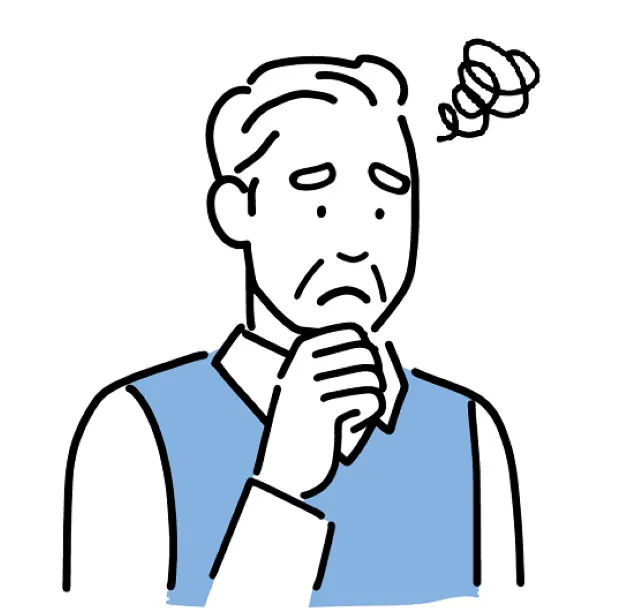
急に画面が黒くなった…
このように、Xの背景が真っ黒になる現象は外観にインパクトがあるので、高齢者や初心者ほど驚きますよね。
私の母親もそうでした。突然のことで軽くパニックになっており、翌朝、私に電話してきました。
一刻も早く対処しないとスマホがウイルスにやられるとでも考えたようです。
でも実はこれ、設定変更やシステム側の仕様変更によるもので、自分で簡単に調整可能です。
突然画面がダークモードになってしまうことがありますが、スマホの故障ではありません。
母にそれを伝えて対処法を電話で教えると安心していました。
このように、画面がダークモードになる原因は主に次の3つです。
- ダークモード設定
- 端末設定との連動
- ブラウザの設定
そこで本記事では、Xの背景が黒くなる原因と、その対処法・設定変更の方法をわかりやすく解説します。
スマホやPCごとの設定手順も含め、今後同じ状況に遭遇した際にも慌てずに対応できるようになりますよ!
なお、Xのその他に関する基本・便利ワザは、《 Xの使い方大全 | 初心者向けステップバイステップで解説 》をご覧ください。


【保有資格】
・Web解析士
・Googleアナリティクス認定資格
インフラ系SEからWeb業界に転身して企画・開発に従事。SNSの色んな裏側を見てきました。
この経験を活かして、スマホやPCが苦手な方でもSNSを楽しめる情報を発信しています。
Xの背景が黒くなるのはなぜ?その仕組みを正しく理解しよう!


X(旧Twitter)の背景が突然黒くなったと感じたことがある方は少なくありません。
こうした変化に戸惑うものの、実はこの現象は特定の設定や仕様によって意図的に起こっているもので、不具合ではありません。
背景が黒くなる原因の多くは、Xアプリの「表示モード」や、スマートフォンやPC本体の外観設定に連動していることにあります。
特に最近は、多くのアプリが「ダークモード」に対応しており、Xも例外ではありません。
もし、背景が黒くなっただけでなく、表示が英語に切り替わっている場合は、日本語表示に戻す方法も合わせてご確認ください。
また、背景が黒いのではなく、センシティブな投稿が原因で表示が制限されている場合もあります。センシティブ設定の確認方法も参考にしてみてください。
表示が黒くなるのは「不具合」ではない
Xの背景が黒く表示されると、「アプリのバグでは?」と不安になる方も多いかもしれません。
しかしこれは、Xが提供する正式な機能の一部であり、決して不具合ではありません。
ダークモードは、目への刺激を抑える設計として広く採用されている表示方式であり、Xもこれに対応しています。
特に夜間や暗所での閲覧に配慮し、背景を暗く、文字を明るく表示することで視認性を確保しています。
このモードがオンになっていると、自動的に背景が黒くなる仕組みです。設定によっては日中は白、夜は黒といった切り替えも可能なので、仕様と仕組みを理解することが安心につながります。
Xアプリと端末の表示モードが連動している場合も
Xアプリは、単独での表示設定に加え、スマートフォンやパソコンのシステム全体のテーマ設定と連動する機能も備えています。
たとえば、iPhoneやAndroid端末で「ダークモード(暗いモード)」を選択している場合、Xアプリも自動的に黒背景に切り替わるよう設計されています。
この連動は非常に便利である一方で、「自分で設定を変えていないのに背景が黒くなった」と感じる原因にもなります。
表示の切り替えを管理したい場合は、Xアプリ内の表示設定を「システム設定に従わない」よう個別に調整することで、思い通りの背景に固定できます。
Xで背景が黒くなる主な理由と設定の影響


Xで背景が突然黒くなる現象には、主にユーザーの設定や端末の表示モードが関係しています。多くの場合、これは「ダークモード」が有効になっているために発生するもので、不具合ではありません。
ダークモードは、目の疲れを軽減したり、バッテリーの消耗を抑えたりする目的で多くのアプリやOSに導入されています。
Xでもこの機能が標準搭載されており、ユーザーの好みに応じて「ライト(白背景)」と「ダーク(黒背景)」を自由に切り替えることが可能です。
また、端末自体の設定と連動してXの表示が自動で変わることもあります。
たとえば、スマートフォンの「外観モード」が夜間に自動的にダークモードへ切り替わるよう設定されていると、それに合わせてXアプリの背景も黒くなることがあります。
つまり、Xの背景が黒くなるのは仕様による正常な動作であり、多くの場合は設定の変更で簡単に対処できます。
自分の視認性や利用シーンに合わせて表示モードを調整することで、より快適なSNS体験が得られるでしょう。
Xの「表示設定」による自動切り替え
Xでは、ユーザーが意識しないうちに背景が黒くなることがありますが、その多くはアプリ内の「表示設定」による自動切り替え機能が原因です。
この機能は、画面の明るさによる目の負担を軽減することを目的とした便利な設定ですが、意図せず背景が変わることで戸惑うユーザーも少なくありません。
設定メニューの「表示」もしくは「アクセシビリティ」からテーマの変更や自動切り替えのオン・オフを自由に設定できます。
常に白背景で使いたい場合は、自動切り替えを無効にし、「ライトモード」に固定するのが効果的です。
スマホのOS側設定がXに影響しているケース
Xアプリの背景が黒くなるもう一つの理由に、スマートフォン自体のシステム設定が関係しているケースがあります。
たとえば、iOSやAndroidでは、全体の見た目を統一する「外観モード(ライト/ダーク)」を搭載しており、このモードに応じて対応アプリも自動的に調整される場合も…。
Xもこの仕様に対応しており、端末がダークモードになっていればアプリも黒背景に切り替わることがあります。
このように、Xの表示はアプリ単体だけでなく、OS側の設定にも影響される場合があるので覚えておくと慌てることなく対応可能です。
Xの背景が黒くなる設定を変更する方法
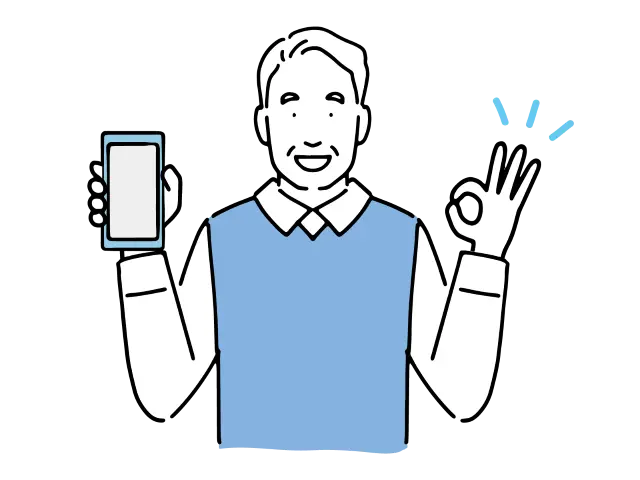
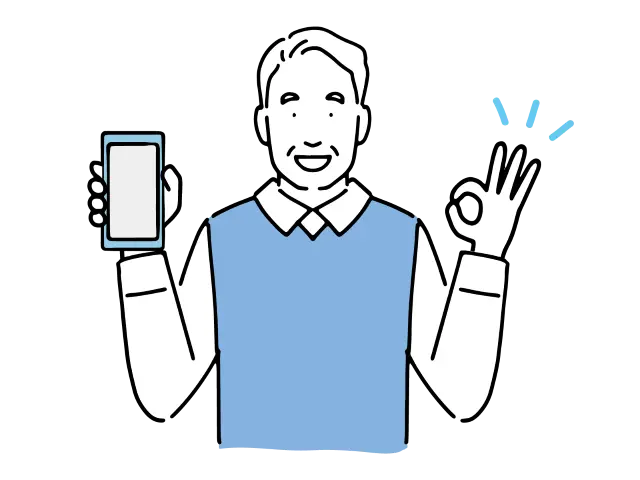
この章では、Xの背景が黒くなる主な原因に合わせた具体的な設定変更の手順をわかりやすく解説していきます。
環境に応じた対応方法を知ることで、ストレスなく快適にXを利用できます。
【PC版】Xの背景が黒くなる場合の対応方法
左サイドバーのもっと見るアイコンをクリック
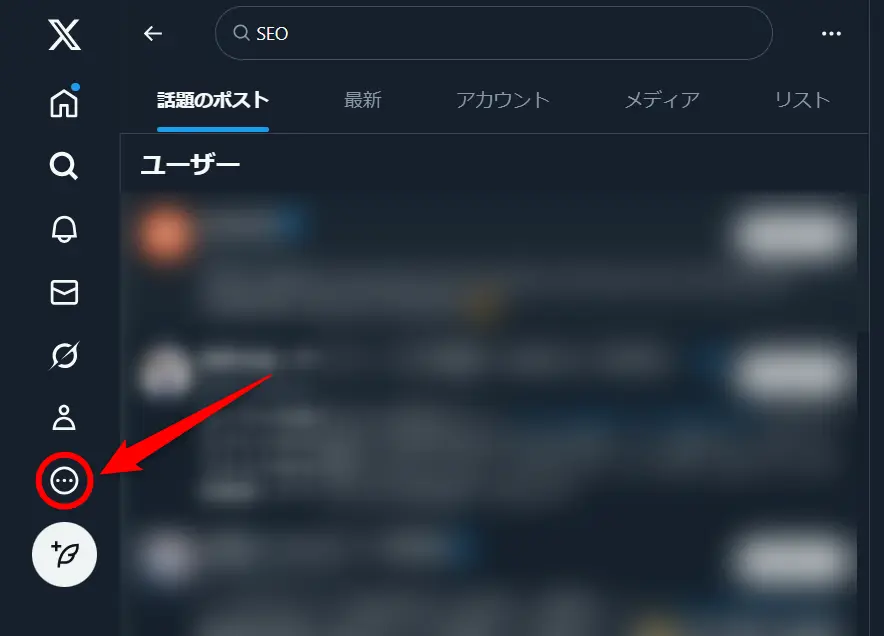
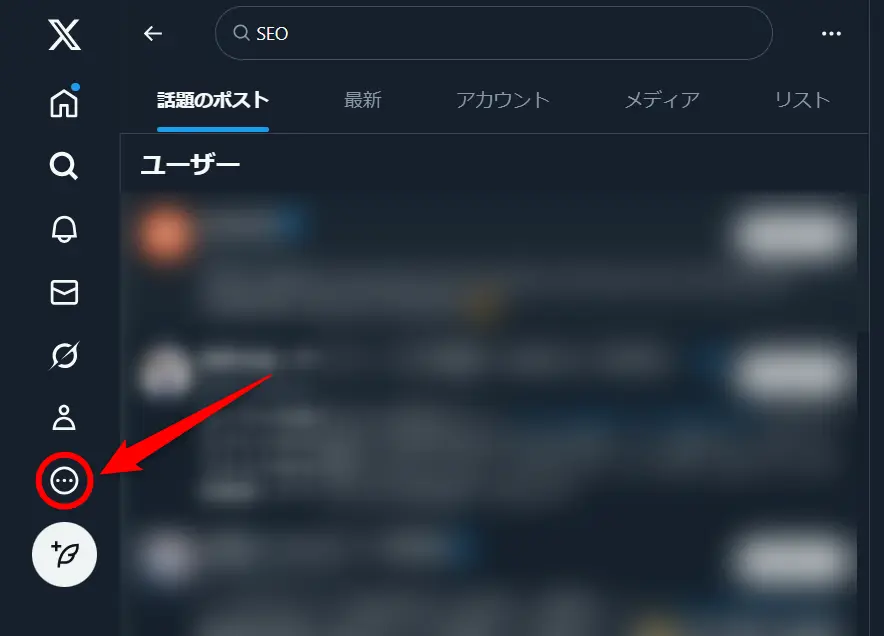
設定をプライバシーを選択
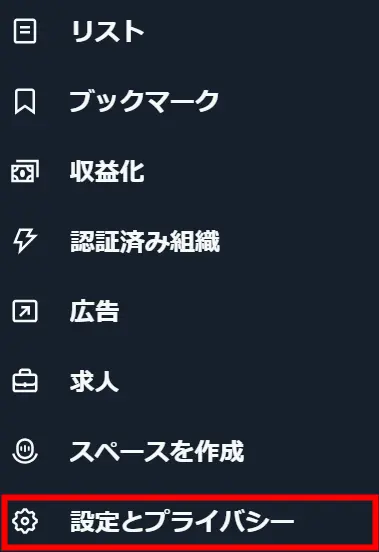
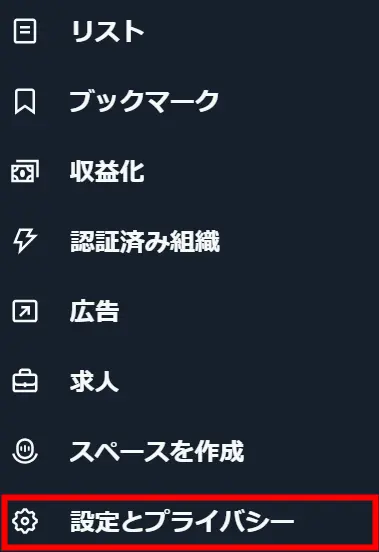
アクセシビリティ、表示、言語をクリック


表示を選択
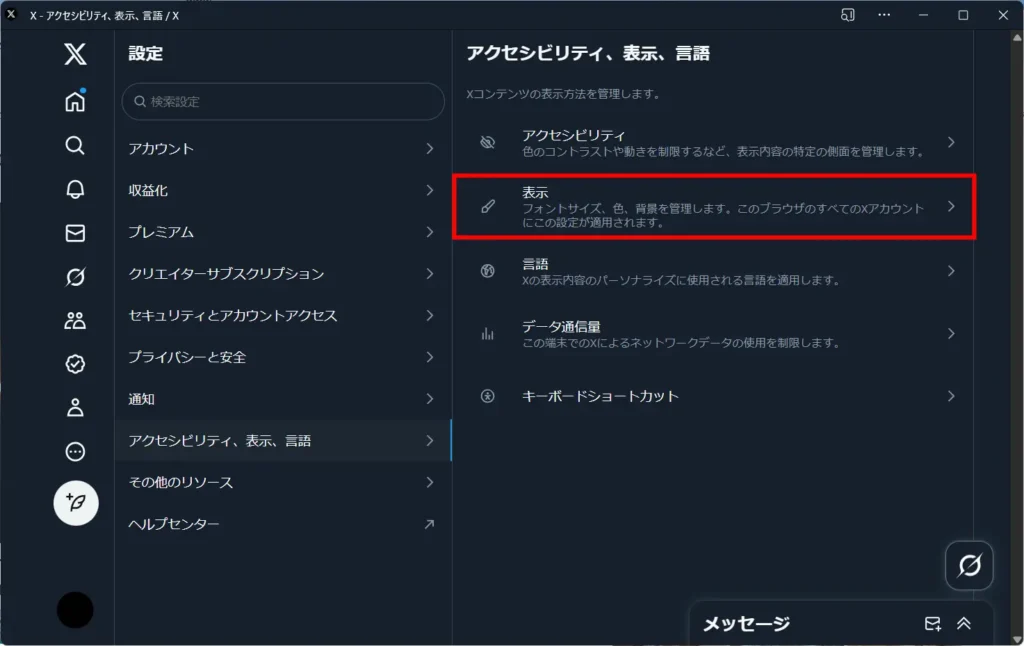
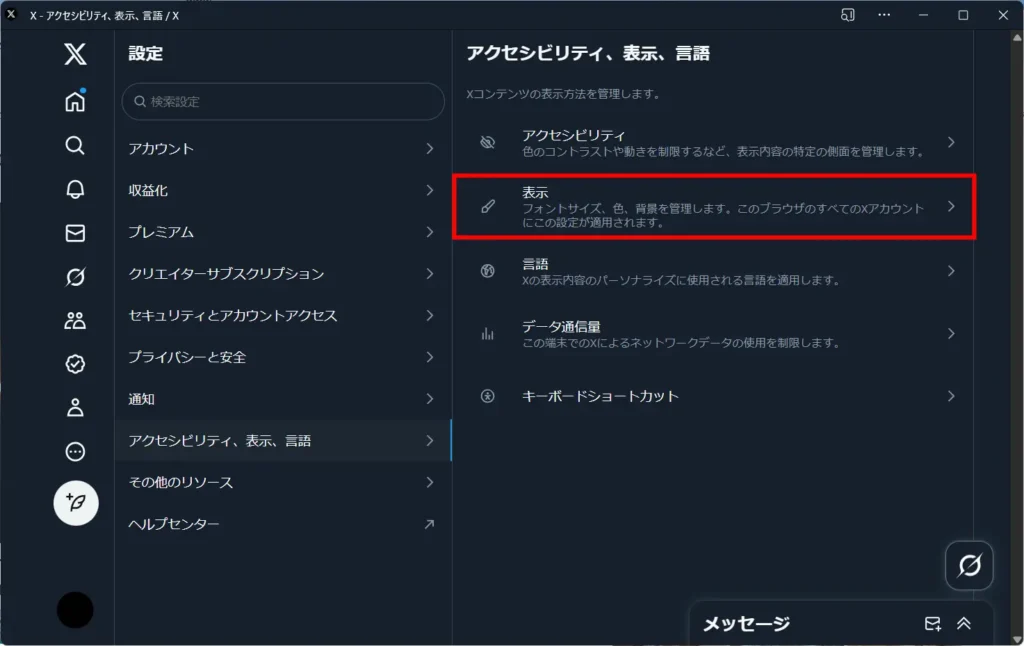
背景の中からデフォルトを選択すると、背景が白になります。
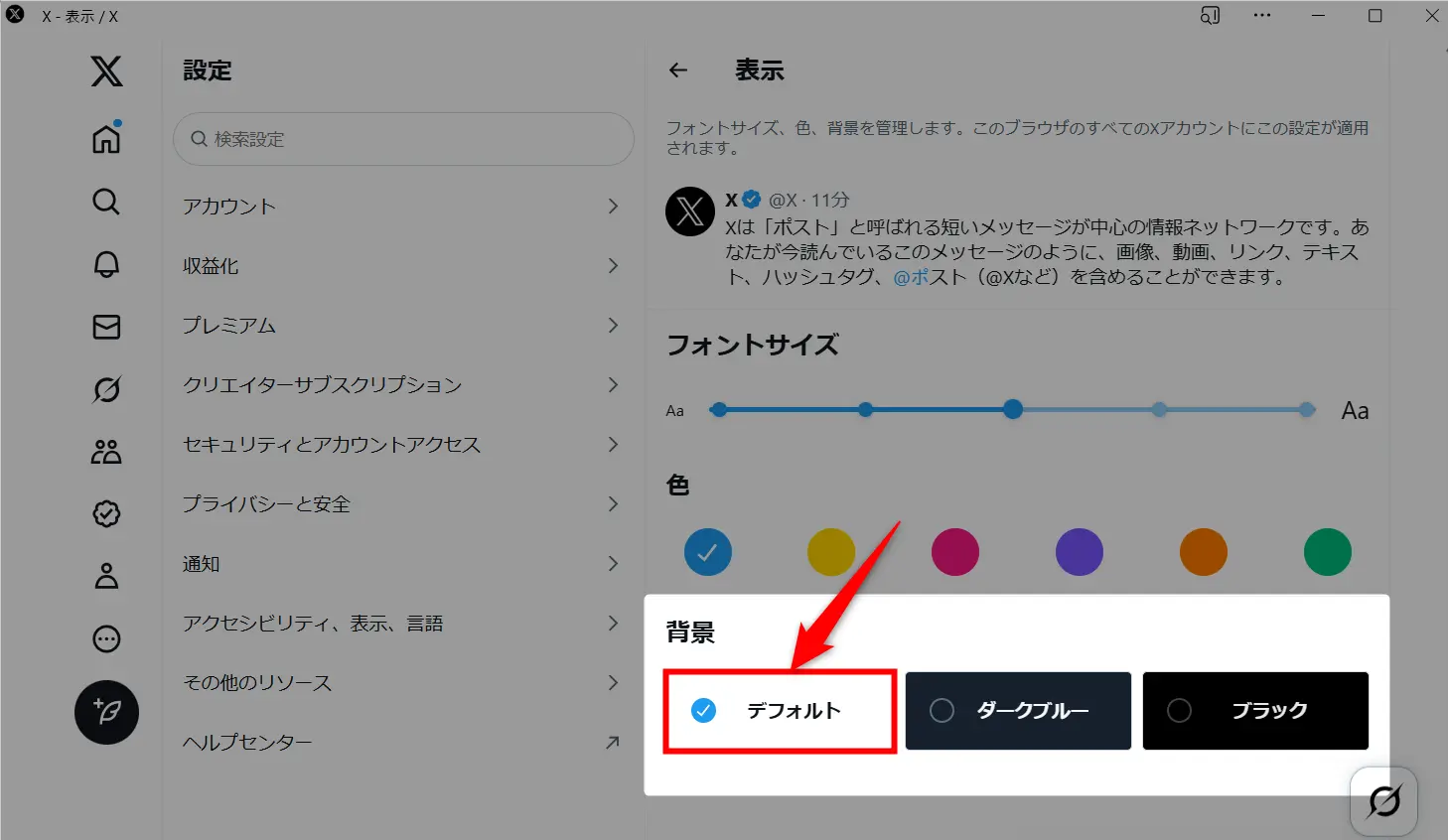
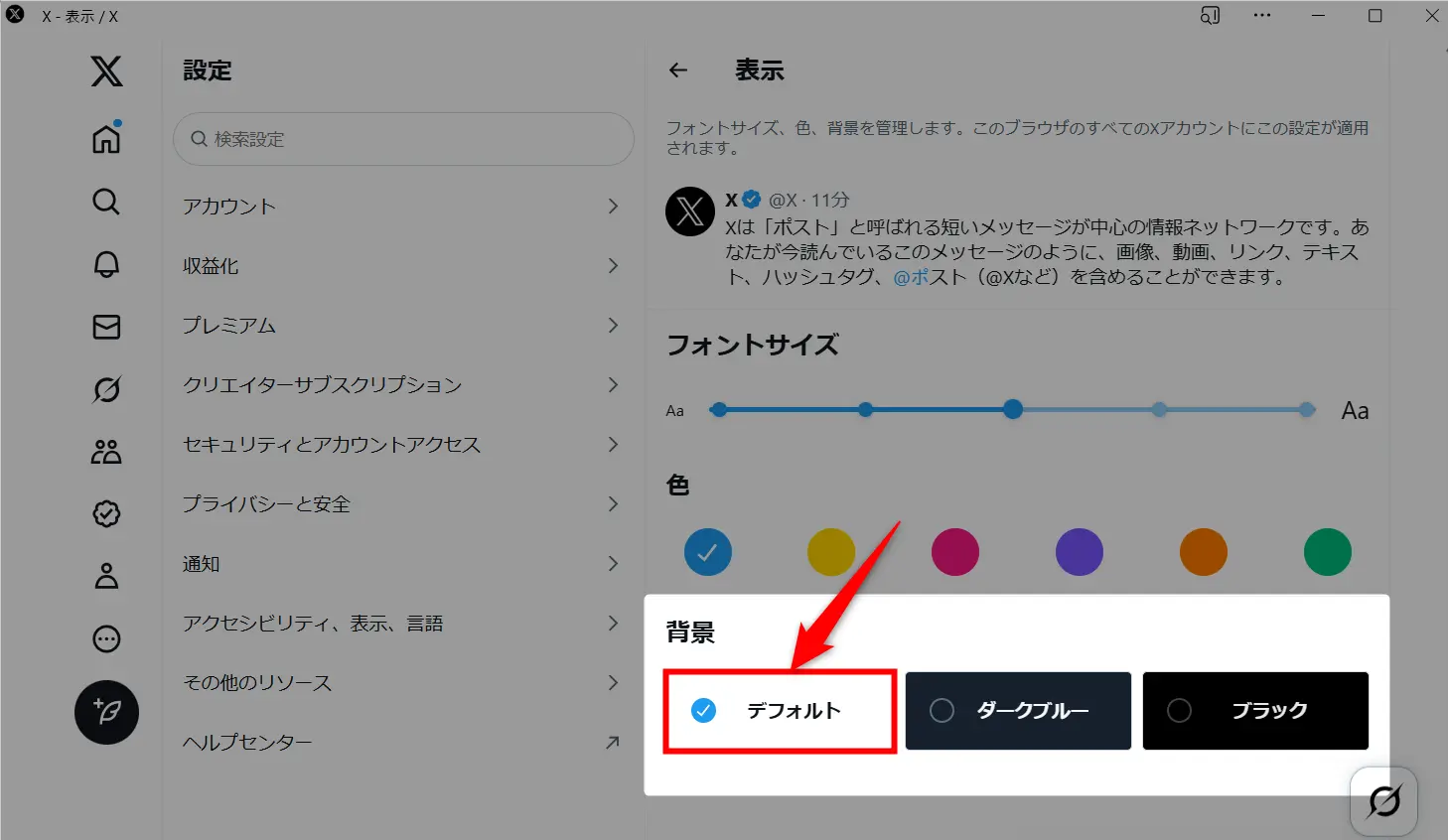
【スマホアプリ版】Xの背景が黒くなる場合の対応方法
画面左上のプロフアイコンをタップ
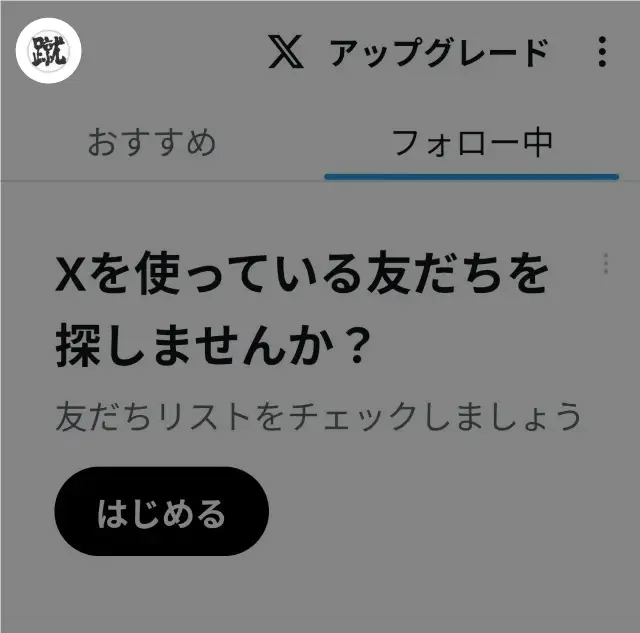
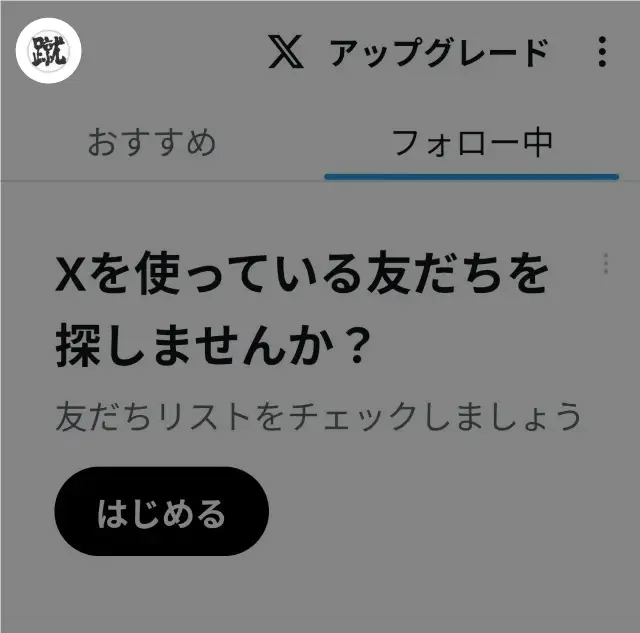
設定とサポート>設定とプライバシーを選択
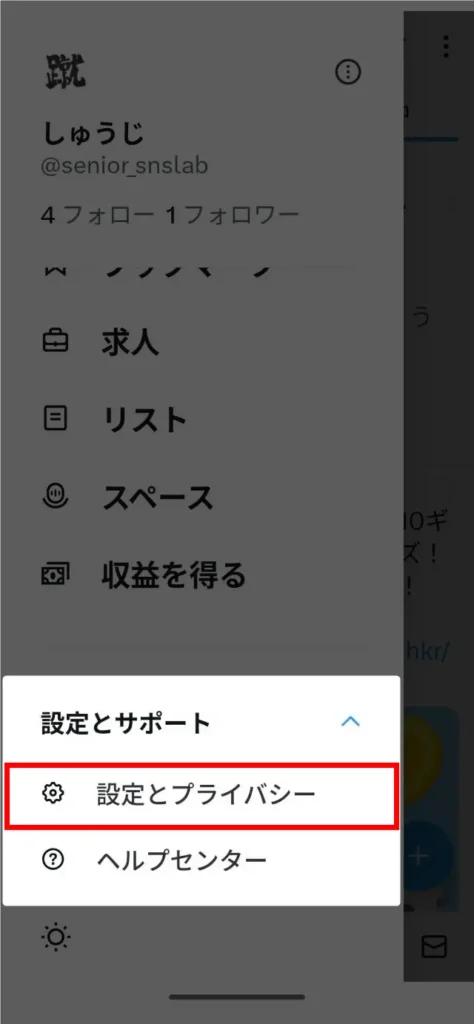
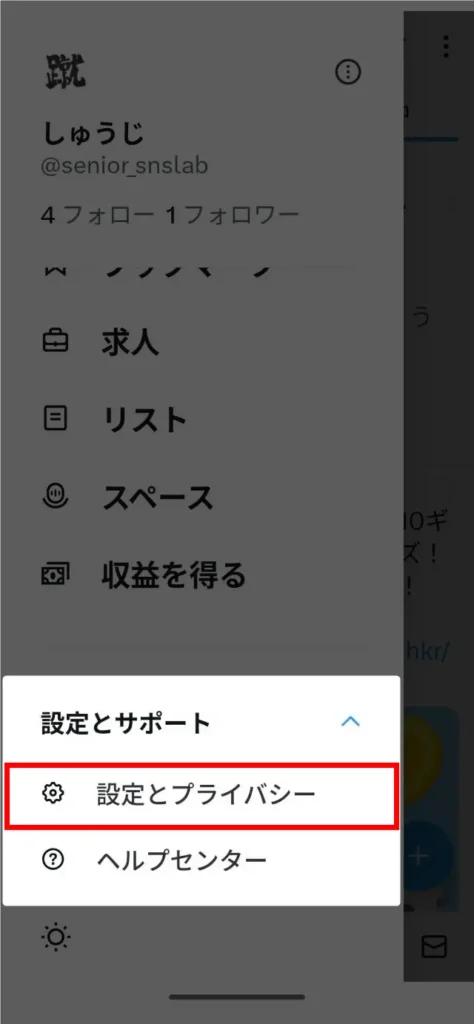
アクセシビリティ、表示、言語を選択
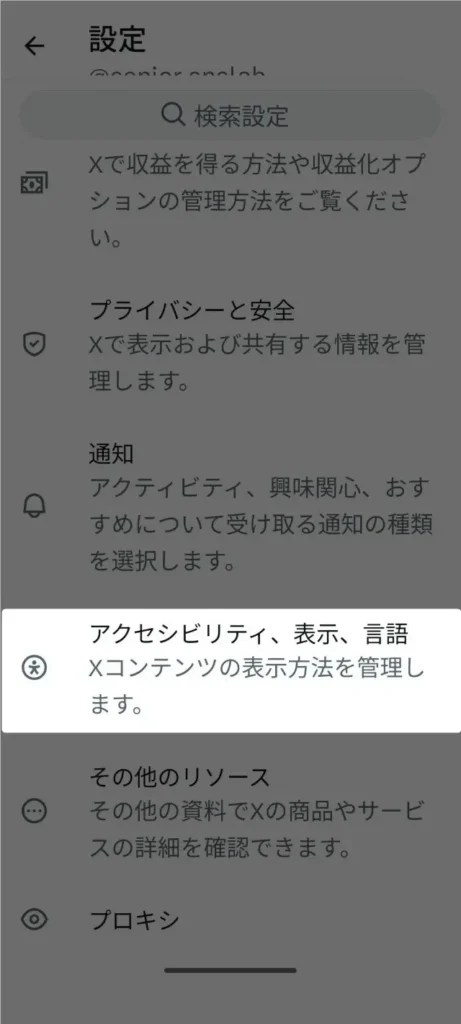
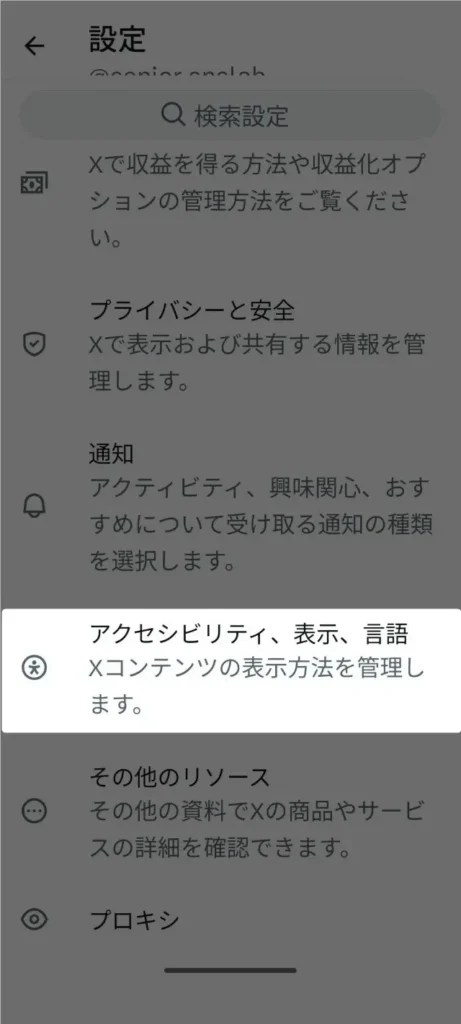
表示をタップ
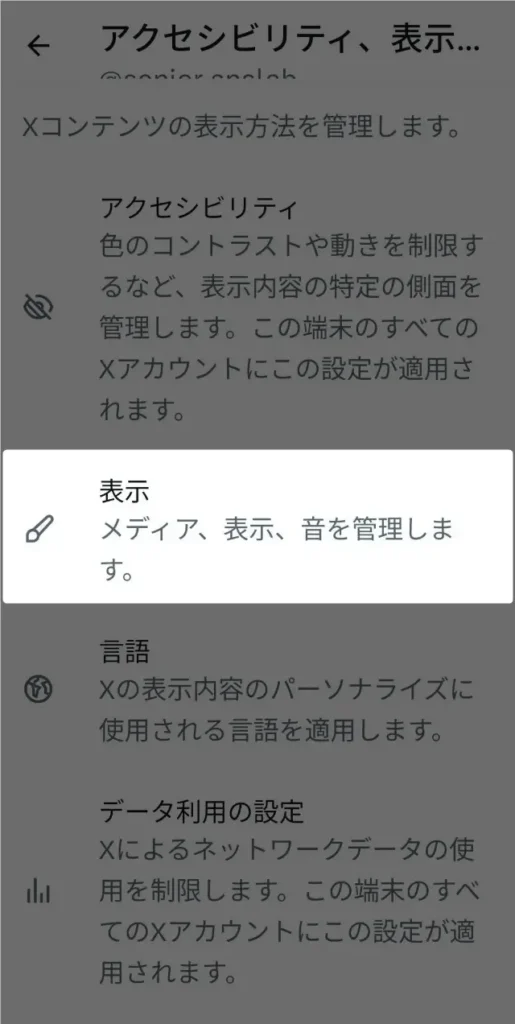
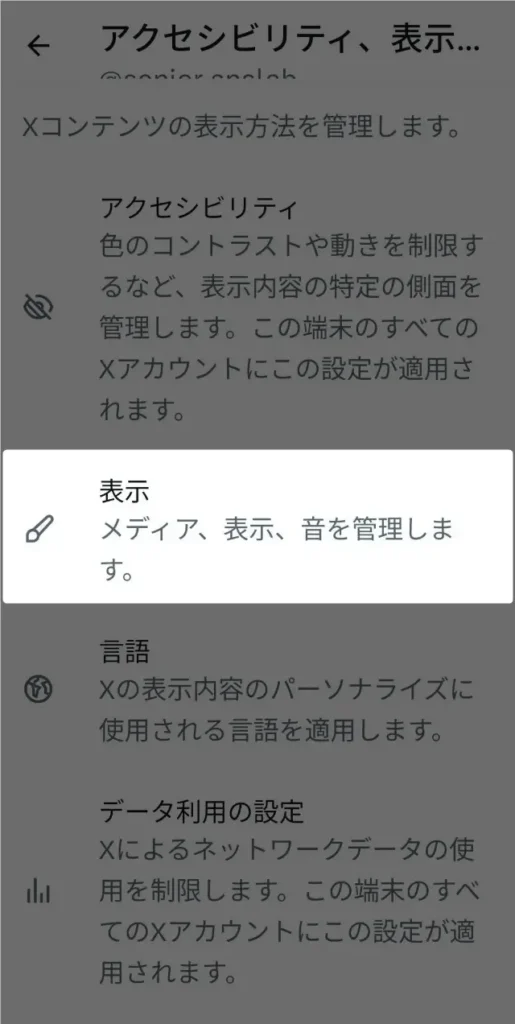
さらに表示を選択
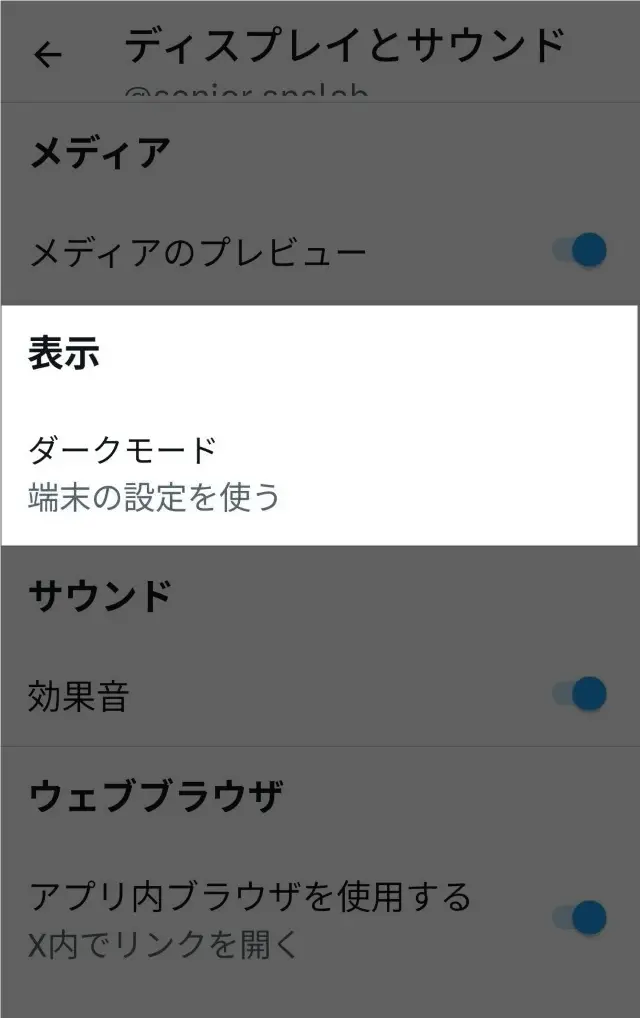
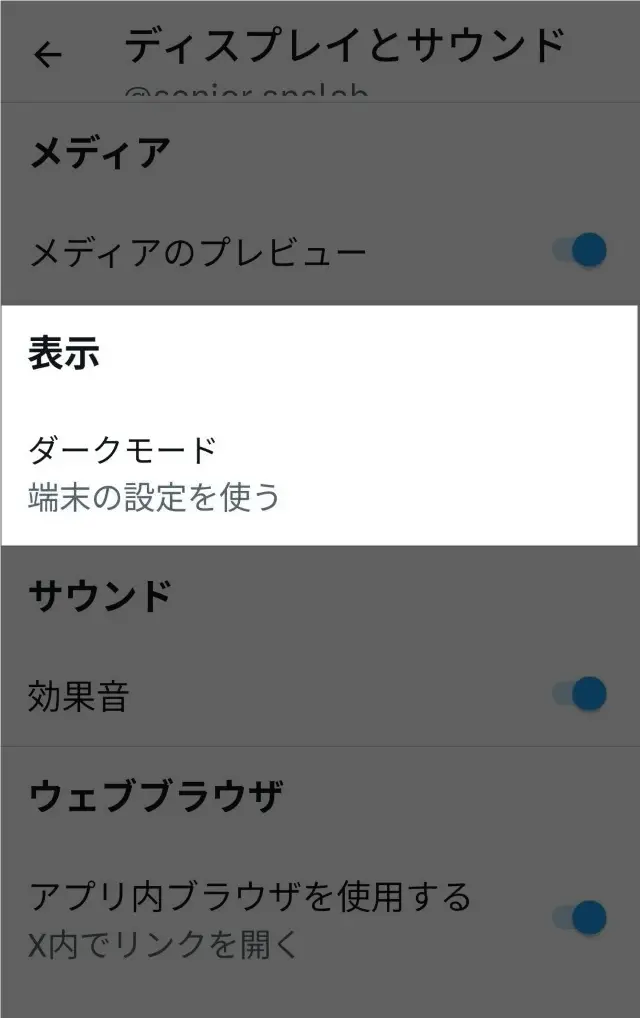
ダークモードをオフにすると、画面が白に戻ります。
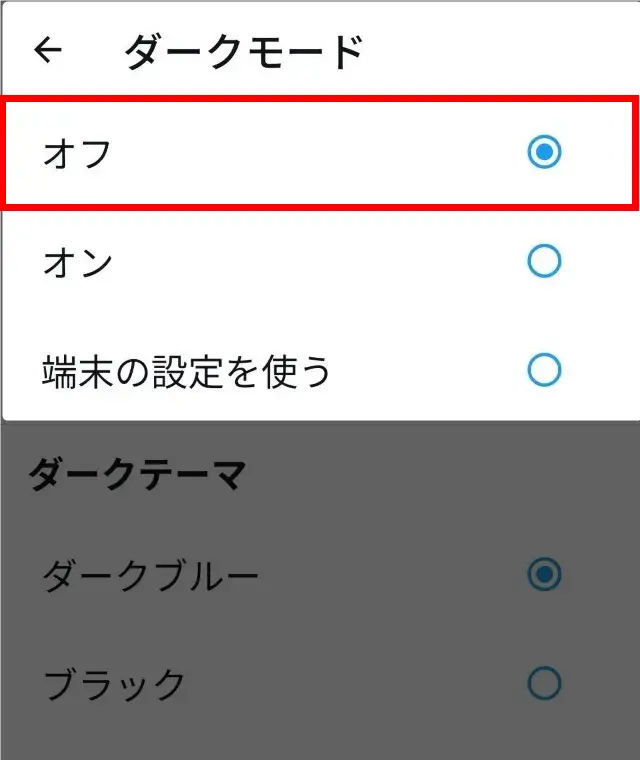
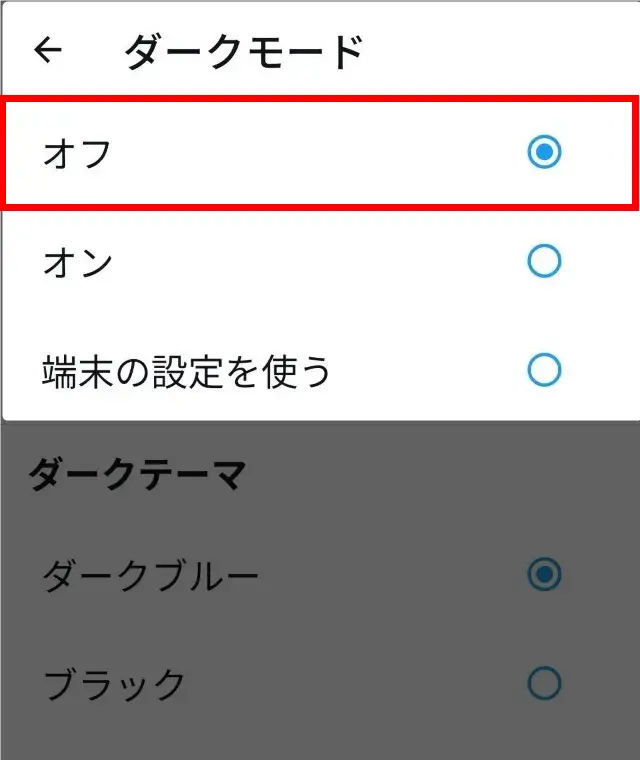
また、オンにすると画面がダークモードになります。
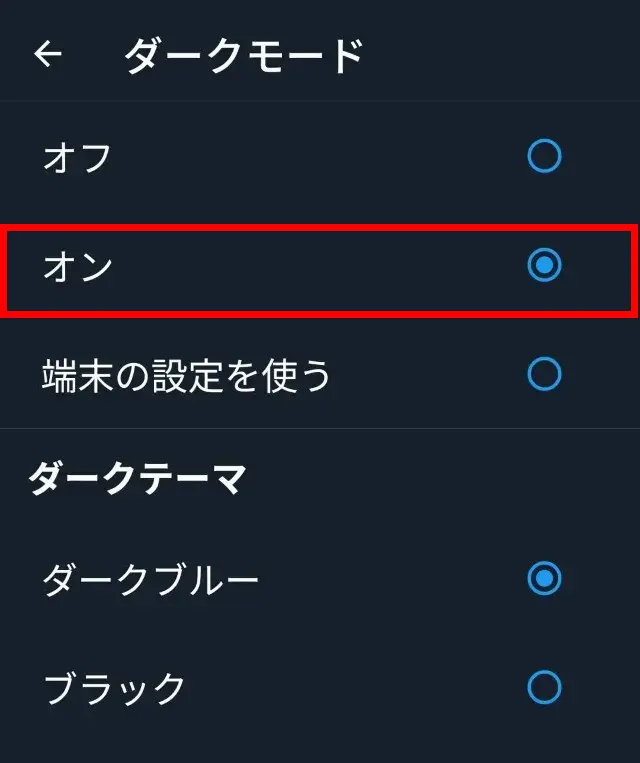
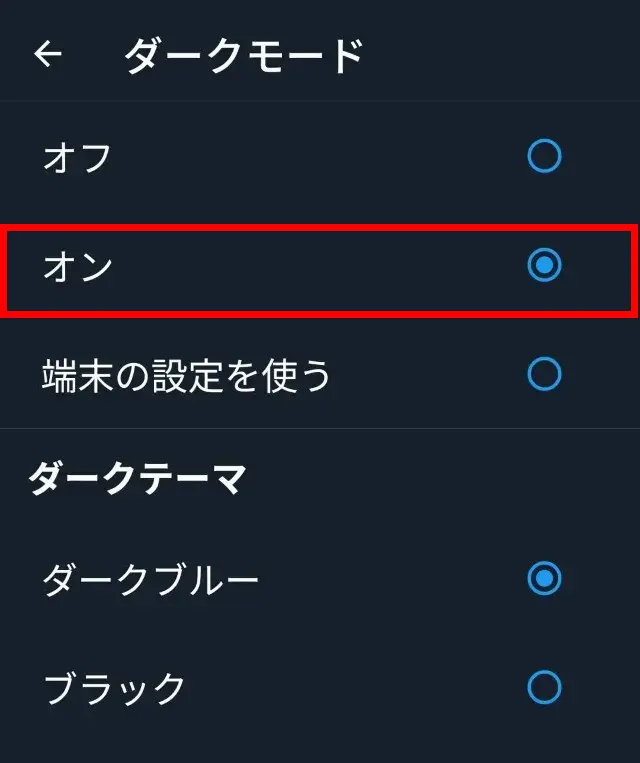
画面表示の不具合が続く場合は、一度ログアウトして再ログインするのも有効です。ログアウトの手順を知っておくと安心です。
いきなりダークモードになっていたらびっくりしますよね。
上記の対応方法を知っておけば、そうした場合にも落ち着いて対処が可能です。
ダークモードとライトモードの違いとメリット・デメリット
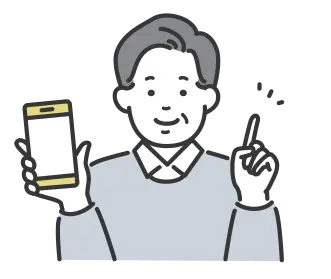
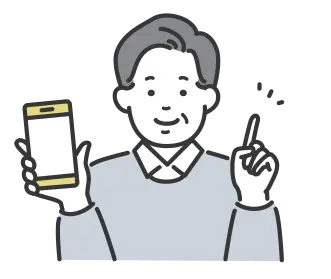
Xでは、「ダークモード」と「ライトモード」という2つの表示スタイルが用意されています。
ダークモードは背景が黒系で文字が白く表示されるスタイル、ライトモードは背景が白系で文字が黒く表示される従来の形式です。
それぞれに特徴があり、利用環境や好みによって選択肢が変わってきます。
ダークモードの利点:目の負担軽減やバッテリー節約
ダークモードには視覚的な快適さをサポートする利点があります。
暗い場所での使用時に目の負担が軽くなるほか、有機ELディスプレイを搭載したスマートフォンでは、黒いピクセル部分の電力消費が抑えられるため、バッテリーの節約効果も期待できます。
デメリット:画像や文字が見づらくなることも
一方で、ダークモードではコントラストの関係で画像や文字が見えにくくなるケースもあります。
特に、色の薄い画像や明るい背景に白文字が重なる場面では、視認性が損なわれることがあります。
長時間の閲覧や情報収集が目的の場合は、ライトモードの方が適している場合もあるでしょう。
自分に合った表示モードを選ぶためのポイント
表示モードを選ぶ際は、使用環境や作業内容を基準にすると選びやすくなります。
例えば、夜間の利用が多い場合はダークモード、明るい場所での閲覧が中心ならライトモードがおすすめです。
また、スマホのバッテリー持ちを優先したい方はダークモードを選ぶことで、電力消費を抑えられる可能性があります。
Xの背景が黒いまま戻らないときの対処法


「設定を変更しても背景が黒いまま変わらない」という場合、複数の要因が考えられます。
特に、アプリの表示モードが端末設定と連動している場合や、アプリ自体に一時的な不具合が生じていることが背景にあるかもしれません。
ここでは、背景表示を正常に戻すための具体的な対処法を紹介します。
設定変更後に表示が反映されないときのチェック項目
まず確認したいのは、Xアプリ内の「表示とサウンド」設定が正しく変更されているかどうかです。
さらに、スマホ本体の「ダークモード」がオンになっていないかをチェックしましょう。
これらが連動している場合、Xの設定を変更しても端末の影響でダークモードが優先されるケースがあります。
アプリのキャッシュ・一時ファイルをクリアする
設定変更が反映されない場合、アプリのキャッシュや一時ファイルが影響している可能性もあります。
Xアプリを再起動しても変化がない場合は、スマホの設定からキャッシュを削除してみましょう。
これにより、過去の一時データによる表示の不具合が解消されることがあります。
それでも直らないときはサポート問い合わせも検討を
上記の手順でも改善されない場合、Xのサポートセンターに問い合わせるのも一つの方法です。
特定の端末やOSバージョンに依存した不具合が発生しているケースでは、ユーザー側での対処が難しいこともあります。
サポートに状況を伝えることで、早期の解決につながる可能性があります。
クイズで確認!理解度チェック
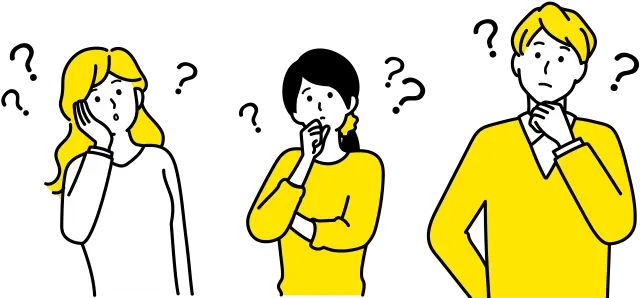
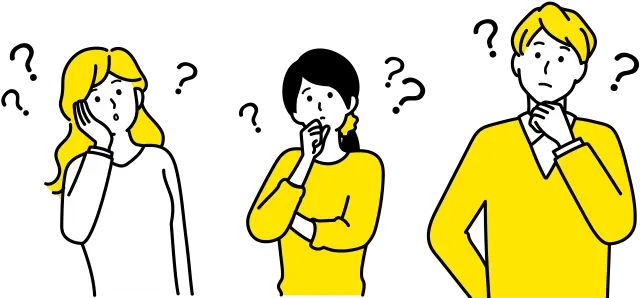
本記事の理解度の確認クイズです!
はたして何問正解できるでしょうか?
Q1: X(旧Twitter)の画面背景を黒くする「ダークモード」や「夜間モード」に設定すると、どのようなメリットがあるでしょうか?
A. ポスト(投稿)できる文字数が増える
B. 目が疲れにくくなったり、スマートフォンのバッテリーが長持ちしやすくなったりする
C. 友達がたくさん増える
正解はここをクリック
B. 目が疲れにくくなったり、スマートフォンのバッテリーが長持ちしやすくなったりする
(解説:暗い場所で画面を見る際に、白い背景だと光が強すぎて目が疲れやすいことがあります。ダークモードは光の量を抑えるので目に優しく、特に有機ELディスプレイのスマートフォンでは黒い部分の消費電力が少ないため、バッテリーの節約にもつながります。)
Q2: X(旧Twitter)の画面背景を黒くするには、アプリのどこから設定を変更すれば良いでしょうか?
A. ポスト(投稿)作成画面の右下にあるボタン
B. 自分のプロフィールアイコンをタップして出てくるメニューの中にある「設定とプライバシー」から「アクセシビリティ、表示、言語」の項目
C. スマートフォンの音量ボタンを何度も押す
正解はここをクリック
B. 自分のプロフィールアイコンをタップして出てくるメニューの中にある「設定とプライバシー」から「アクセシビリティ、表示、言語」の項目
(解説:Xアプリの左上にある自分のプロフィールアイコンをタップすると、メニューが出てきます。「設定とプライバシー」→「アクセシビリティ、表示、言語」→「表示」の順に進むと、背景色や文字の大きさを変更できる項目があります。)
Q3:X(旧Twitter)のダークモード設定は、アプリで設定するとスマートフォン全体の画面設定に影響するでしょうか?
A. はい、Xアプリでダークモードにすると、スマートフォンの他のアプリの画面もすべて黒くなる
B. いいえ、Xアプリのダークモード設定は、Xアプリの画面だけに影響する
C. スマートフォンの設定とXアプリの設定は、どちらか一方しか適用できない
正解はここをクリック
B. いいえ、Xアプリのダークモード設定は、Xアプリの画面だけに影響する
(解説:Xアプリ内のダークモード設定は、基本的にXアプリの画面表示にのみ適用されます。スマートフォンの設定(例: iOSやAndroidの設定)でダークモードを有効にすると、対応している他のアプリも自動的にダークモードになることがありますが、Xアプリ内の設定はXに限定されるのが一般的です。)
まとめ)Xの背景が黒くなる原因と白に戻す方法
本記事では、Xの背景が黒くなる原因と白に戻す方法についてお伝えしました。
急に画面が真っ黒になったらびっくりしちゃいますよね。
もしXの背景が急に黒くなって困惑している方がいれば、それは決して故障ではありませんのでご安心ください。
このように背景が突然黒くなる現象は、多くの場合ダークモードの自動切り替え機能によるものです。
原因は主に次の3つが考えられます。
- ダークモード設定
- 端末設定との連動
- ブラウザの設定
でも焦る必要はありません。
上記の手順にしたがって白に戻してください。すぐに治るのでぜひお試しください!
Xでは上記以外にも基本・便利ワザがたくさんあります。その他の便利な使い方はこちらの記事をご覧ください。


- ・当サイト管理人:しゅうじが執筆。元SE/モバイル業界歴10年。
- ・国立大学大学院修了。工学修士
- ・所有資格:ウェブ解析士・Google アナリティクス認定資格
- ・実機:Google Pixel(Android 16)
- ・確認:設定アプリ/X/LINE 等
- ・再現手順:各操作を実機で再現して結果を確認









コメント